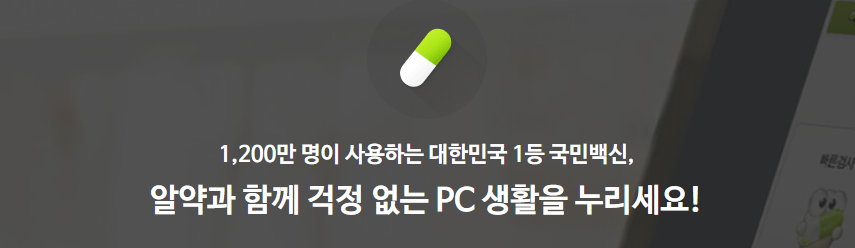알약은 이스트시큐리티에서 제공하는 대표적인 안티바이러스 프로그램으로, 컴퓨터를 안전하게 보호하는 데 필수적인 도구입니다. 이 프로그램을 통해 사용자는 실시간으로 바이러스와 악성코드를 탐지하고 제거할 수 있으며, 시스템의 전반적인 안정성을 유지할 수 있습니다. 알약의 핵심 기능에는 악성코드 제거, 실시간 감시, PC 최적화 등이 포함되어 있으며, 이러한 기능들은 사용자가 안전하게 컴퓨터를 사용할 수 있도록 돕습니다. 이제 알약을 다운로드하고 설치하는 방법에 대해 단계별로 자세히 알아보겠습니다.

알약 다운로드 방법
알약을 다운로드하는 과정은 간단하며, 몇 가지 기본적인 단계를 통해 누구나 쉽게 설치할 수 있습니다.
1. 이스트시큐리티 공식 웹사이트 방문
먼저, 알약을 다운로드하기 위해 이스트시큐리티의 공식 웹사이트를 방문해야 합니다. 이 공식 웹사이트는 최신 버전의 알약을 안전하게 다운로드할 수 있는 가장 신뢰할 수 있는 경로이며, 불필요한 위험을 피할 수 있습니다. 사용자는 웹 브라우저를 열고 검색창에 이스트시큐리티를 입력한 후 공식 웹사이트에 접속합니다. 이러한 방법은 항상 가장 안전한 다운로드 경로를 보장하며, 비공식적인 경로를 통해 다운로드함으로써 발생할 수 있는 보안 문제를 예방할 수 있습니다.
2. 알약 다운로드 페이지 이동
웹사이트 내에서 ‘제품 다운로드’ 또는 ‘알약 다운로드’와 같은 메뉴를 찾아 클릭합니다. 이 메뉴는 일반적으로 메인 페이지 상단 또는 하단에 배치되어 있어 쉽게 접근할 수 있습니다. 클릭 후 나타나는 페이지에서는 사용자가 원하는 알약의 버전을 선택할 수 있으며, 무료 버전과 유료 버전 중 선택할 수 있습니다. 사용자는 자신의 필요에 맞는 버전을 선택하여 다운로드를 진행할 수 있습니다.
3. 다운로드 시작
다운로드 페이지에 접속하면, ‘다운로드’ 버튼을 클릭하여 설치 파일을 다운로드합니다. 이 과정은 파일 크기가 크지 않아 비교적 빠르게 완료되며, 인터넷 연결 상태에 따라 속도가 달라질 수 있습니다. 다운로드가 시작되면 브라우저 하단에서 다운로드 진행 상황을 확인할 수 있으며, 다운로드 완료 후에는 설치 파일을 쉽게 찾을 수 있습니다.
4. 다운로드 파일 실행
다운로드가 완료된 후, 다운로드 폴더에서 설치 파일을 찾아 더블 클릭하여 설치를 시작합니다. 설치 과정에서 사용자는 설치 경로를 설정할 수 있으며, 기본 설정을 따르는 것이 일반적입니다. 설치 중에는 사용자가 추가적인 옵션을 선택하거나, 불필요한 소프트웨어 설치를 방지하기 위해 체크박스를 확인하는 등의 세부 설정을 할 수 있습니다. 이러한 단계는 사용자가 설치 과정 중 불필요한 프로그램 설치를 방지하고, 원하는 설정을 맞춤화할 수 있도록 돕습니다.
5. 알약 설치 완료
설치가 완료되면, 알약이 자동으로 실행되며 초기 설정을 통해 실시간 감시 기능을 활성화할 수 있습니다. 또한, 전체 시스템 검사를 바로 시작할 수 있으며, 이를 통해 컴퓨터의 모든 영역에서 잠재적인 위협을 탐지하고 제거할 수 있습니다. 사용자는 이후에도 필요에 따라 다양한 설정을 조정할 수 있으며, 시스템 성능을 최적화할 수 있습니다. 이러한 초기 설정은 컴퓨터를 최상의 상태로 유지하는 데 중요한 역할을 합니다.
알약 사용 팁
알약을 효과적으로 사용하기 위해 몇 가지 유용한 팁을 알아두면 좋습니다. 이 팁들은 알약의 기능을 최대한 활용하여 컴퓨터를 보다 안전하게 보호하는 데 큰 도움이 됩니다.
1. 실시간 감시 활성화

알약의 실시간 감시 기능을 활성화하면, 시스템에 새로운 프로그램이나 파일이 추가될 때 자동으로 검사를 수행할 수 있습니다. 이 기능은 악성코드나 바이러스의 침입을 사전에 방지하는 데 큰 도움을 주며, 사용자가 인지하지 못한 상태에서도 시스템을 보호해 줍니다. 실시간 감시 기능을 활성화하면, 컴퓨터 사용 중에도 배경에서 자동으로 작동하여, 보안 위협이 발생하기 전에 이를 탐지하고 차단합니다.
2. 정기적인 전체 검사

정기적으로 시스템 전체 검사를 수행하여, 컴퓨터에 숨어 있는 잠재적인 위협을 제거해야 합니다. 이러한 전체 검사는 일반적으로 주 1회 또는 월 1회 정도 수행하는 것이 좋으며, 시스템에 축적된 잠재적인 위험 요소를 철저하게 점검할 수 있습니다. 정기적인 검사를 통해 발견되지 않은 악성코드를 제거하고, 시스템의 성능을 유지할 수 있습니다.
3. 최신 버전 유지
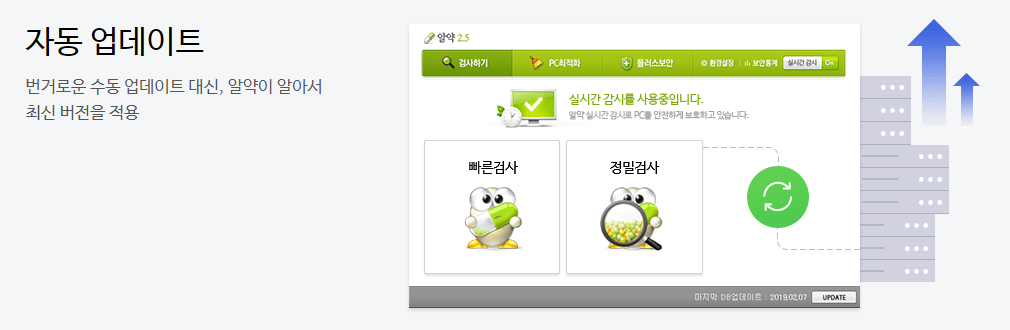
알약은 주기적으로 업데이트되므로, 항상 최신 버전으로 유지하는 것이 중요합니다. 업데이트를 통해 새로운 바이러스 정의 파일이 추가되어 최신 위협으로부터 컴퓨터를 보호할 수 있으며, 이러한 업데이트는 알약의 주요 기능을 원활하게 작동하도록 보장합니다. 자동 업데이트 기능을 활성화하면, 사용자가 별도로 신경 쓰지 않아도 항상 최신 상태로 유지할 수 있습니다.
4. 부가 기능 활용
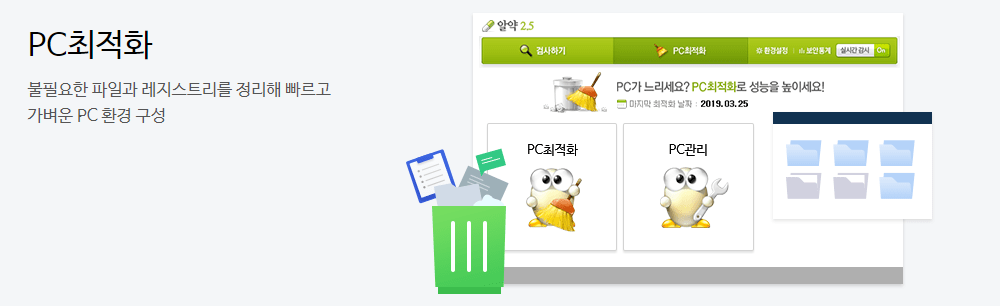
알약에는 기본적인 바이러스 검사 외에도 PC 최적화, 악성 URL 차단 등 다양한 부가 기능이 포함되어 있습니다. 이러한 기능들을 적절히 활용하면, 컴퓨터의 성능과 안전성을 더욱 향상시킬 수 있습니다. 예를 들어, 불필요한 파일을 제거하여 디스크 공간을 확보하거나, 위험한 웹사이트 접속을 차단하여 인터넷 사용 중의 보안성을 높일 수 있습니다. 이러한 부가 기능은 사용자가 보다 안전하고 쾌적한 컴퓨터 환경을 유지하는 데 도움을 줍니다.
알약 주요 기능

알약은 다양한 기능을 제공하여 컴퓨터를 보다 안전하게 보호하고, 성능을 최적화합니다. 주요 기능들을 이해하고 적절히 활용하는 것이 중요합니다.
1. 실시간 악성코드 감시
알약은 실시간으로 악성코드를 감시하여, 컴퓨터에 해로운 프로그램이 실행되는 것을 사전에 차단합니다. 이 기능을 통해 사용자는 안전하게 인터넷을 탐색하고 파일을 다운로드할 수 있습니다. 실시간 감시 기능은 컴퓨터가 다양한 외부 요소로부터 보호받을 수 있도록 지속적으로 감시하며, 새로운 위협이 발생하는 즉시 경고를 보내고 차단합니다. 이는 사용자가 의도하지 않게 위험한 파일을 다운로드하거나 실행하는 것을 방지하는 데 중요한 역할을 합니다.
2. 주기적인 업데이트
알약은 정기적으로 바이러스 정의 파일을 업데이트하여, 최신 악성코드에 대한 방어력을 유지합니다. 이 기능을 통해 컴퓨터를 최신 위협으로부터 보호할 수 있으며, 새로운 유형의 바이러스나 악성코드가 등장할 때마다 즉각적으로 대처할 수 있습니다. 업데이트는 자동으로 이루어지며, 사용자는 업데이트가 진행되는 동안 컴퓨터를 계속 사용할 수 있습니다. 주기적인 업데이트는 알약이 최신 보안 위협에 대처할 수 있도록 하는 중요한 요소입니다.
3. 시스템 최적화
알약은 불필요한 파일이나 레지스트리 항목을 제거하여, 컴퓨터의 성능을 최적화하는 기능을 제공합니다. 이는 시스템의 속도를 개선하고, 안정성을 높이는 데 기여합니다. 이러한 최적화 기능은 주기적으로 수행하는 것이 좋으며, 사용자가 쉽게 접근할 수 있는 사용자 친화적인 인터페이스를 제공합니다. 최적화를 통해 컴퓨터가 느려지는 원인을 제거하고, 원활한 작업 환경을 유지할 수 있습니다.
4. 자동 검사 예약
사용자는 특정 시간에 자동으로 시스템 검사를 실행하도록 예약할 수 있습니다. 이를 통해 시스템을 주기적으로 점검하고, 유지할 수 있으며, 사용자가 검사를 잊지 않도록 도와줍니다. 예약된 시간에 자동으로 실행되는 검사는 시스템 자원을 효율적으로 사용하며, 사용자가 작업 중에도 컴퓨터의 보안을 유지할 수 있습니다. 이러한 자동화된 기능은 사용자가 별도의 노력을 들이지 않고도 컴퓨터를 보호할 수 있도록 돕습니다.
설치 후 추가 설정
알약을 설치한 후, 사용자 맞춤 설정을 통해 프로그램을 보다 효율적으로 사용할 수 있습니다. 이러한 설정은 알약이 사용자의 필요에 맞게 동작하도록 도와줍니다.
1. 알림 설정 조정
알약의 알림 설정을 통해 중요하지 않은 알림을 최소화할 수 있습니다. 사용자가 원하는 정보만을 선택적으로 받을 수 있도록 설정하는 것이 좋으며, 불필요한 알림이 작업을 방해하지 않도록 할 수 있습니다. 알림 설정은 사용자 환경에 따라 조정할 수 있으며, 이 설정을 통해 알약의 모든 알림이 사용자의 필요에 맞게 맞춤화됩니다.
2. 예외 항목 추가
일부 프로그램이나 파일이 알약에 의해 오탐지될 수 있습니다. 이 경우, 해당 항목을 예외 리스트에 추가하여, 정상적인 프로그램 실행을 방해하지 않도록 할 수 있습니다. 예외 항목 추가는 알약의 실시간 감시 기능이 정상적인 작업을 방해하지 않도록 도와주며, 사용자는 필요에 따라 특정 파일이나 프로그램을 예외 처리할 수 있습니다. 이 기능을 통해 사용자 환경에 맞춘 보안 설정이 가능합니다.
3. 자동 시작 설정
알약이 시스템 시작 시 자동으로 실행되도록 설정하는 것이 좋습니다. 이를 통해 컴퓨터가 켜짐과 동시에 보호 기능이 활성화되며, 초기부터 모든 보안 위협에 대응할 수 있습니다. 자동 시작 설정은 사용자가 컴퓨터를 켤 때마다 수동으로 알약을 실행할 필요를 없애며, 시스템 부팅 후 즉시 보호를 시작합니다. 이는 사용자 편의성을 높이고, 항상 최신 보안 상태를 유지할 수 있게 해 줍니다.
알약 다운로드 주의사항
알약을 다운로드할 때 몇 가지 중요한 사항을 주의하면, 더욱 안전하게 프로그램을 사용할 수 있습니다. 이러한 주의 사항은 알약을 올바르게 사용하기 위해 반드시 기억해야 할 요소들입니다.
1. 신뢰할 수 있는 경로에서 다운로드
항상 이스트시큐리티 공식 웹사이트에서 알약을 다운로드해야 합니다. 비공식 경로에서 다운로드한 설치 파일은 악성코드나 바이러스를 포함할 수 있으므로 주의가 필요합니다. 이러한 위험을 방지하기 위해서는 반드시 공식 웹사이트나 공인된 배포 경로를 통해 다운로드를 진행해야 하며, 신뢰할 수 없는 출처에서 프로그램을 다운로드하는 것은 피해야 합니다. 이로써 잠재적인 보안 위협을 사전에 예방할 수 있습니다.
2. 설치 중 불필요한 프로그램 선택 해제
알약 설치 과정 중에 추가적인 소프트웨어 설치 옵션이 포함될 수 있습니다. 이러한 경우, 불필요한 프로그램 설치를 방지하기 위해 선택을 해제하는 것이 좋습니다. 이 과정에서 사용자는 세심하게 옵션을 확인하고, 불필요한 프로그램 설치를 방지하여 컴퓨터 자원을 낭비하지 않도록 해야 합니다. 이러한 주의는 시스템의 성능을 최적화하고, 불필요한 소프트웨어가 시스템에 영향을 미치는 것을 방지하는 데 중요합니다.
3. 정품 인증
알약의 정품 인증을 통해 모든 기능을 정상적으로 사용할 수 있습니다. 정품 인증이 완료되지 않은 경우, 기능 사용에 제한이 있을 수 있습니다. 정품 인증은 사용자가 알약의 모든 기능을 최대로 활용할 수 있도록 해주며, 안정적인 업데이트와 지원을 받을 수 있게 합니다. 이를 통해 알약의 모든 기능을 완벽하게 활용하여, 컴퓨터를 보다 안전하게 보호할 수 있습니다.
마무리
알약은 사용자가 간편하게 컴퓨터를 보호하고, 최적화할 수 있는 강력한 안티바이러스 프로그램입니다. 다운로드 및 설치 과정은 비교적 간단하며, 몇 가지 기본 설정만으로도 시스템을 효과적으로 보호할 수 있습니다. 특히, 실시간 감시와 정기적인 업데이트 기능을 통해 최신 보안 위협에 대비할 수 있으며, 정기적인 검사와 최적화 기능을 통해 컴퓨터의 성능과 안정성을 유지할 수 있습니다. 알약을 정기적으로 사용하여 컴퓨터의 안정성과 보안을 유지하는 것이 매우 중요합니다. 이 프로그램을 통해 사용자는 안심하고 컴퓨터를 사용할 수 있으며, 지속적으로 컴퓨터의 상태를 최상의 상태로 유지할 수 있습니다.
알집(ALZip) 다운로드(무료 압축 프로그램)
알집 v12는 최신 다운로드 무료 압축 프로그램입니다. 이 프로그램은 다양한 압축 형식을 지원하며, 빠른 압축 및 해제 속도와 강력한 보안 기능을 제공하는 것이 특징입니다. 최신 버전인 v12에
digital-nodaji.tistory.com
알씨 다운로드 및 설치 방법
알씨(ALSee)는 이미지 뷰어 및 편집 프로그램으로, 다양한 포맷의 이미지를 열고 편집할 수 있는 강력한 기능을 제공합니다. 이 소프트웨어는 사용자 친화적인 인터페이스와 풍부한 기능으로 이
digital-nodaji.tistory.com
알캡처 무료 다운로드 및 설치
알캡처는 화면 캡처를 쉽게 할 수 있도록 도와주는 무료 프로그램으로, 다양한 용도로 활용할 수 있습니다. 알캡처를 사용하면 전체 화면, 특정 창, 지정한 영역 등 다양한 방식으로 화면을 캡처
digital-nodaji.tistory.com